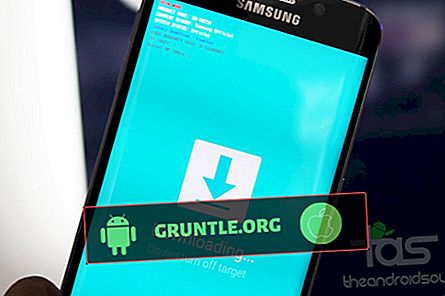Le problème d'épuisement de la batterie ne concerne pas seulement les iPhone et les iPad, mais se manifeste également parmi les problèmes courants de l'Apple Watch. Mis à part un matériel défectueux, les applications malveillantes et les problèmes logiciels sont également l'un des déclencheurs habituels. Un problème similaire est abordé dans cet article sur la batterie de l’Apple Watch 4 qui se vide si rapidement. Poursuivez votre lecture et utilisez les solutions décrites pour résoudre le problème d'épuisement de la batterie de votre montre Apple.
Avant de poursuivre, si vous rencontrez des problèmes avec votre smartwatch et tentez de trouver une solution, visitez notre page de dépannage Apple Watch 4 car nous avons déjà résolu certains des problèmes les plus courants liés à cet appareil. Trouvez des problèmes similaires aux vôtres et n'hésitez pas à utiliser nos solutions. Si vous avez besoin d’aide supplémentaire, remplissez notre questionnaire pour que nous puissions vous aider.
Résolution du problème d'épuisement de la batterie de votre Apple Watch 4
Les solutions de contournement suivantes permettent d’éliminer les facteurs logiciels qui entraînent généralement une perte de puissance rapide parmi les appareils iOS, y compris la série Apple Watch. Si aucune de ces méthodes ne fonctionne et que le problème d'épuisement de la batterie persiste, vous devez envisager d'exclure des problèmes liés au matériel qui auraient pu amener votre batterie Apple Watch 4 à se décharger si rapidement. Commencez le dépannage dès que vous êtes prêt.
Première solution: gérez la luminosité de l'écran pour résoudre le problème d'épuisement de la batterie de votre Apple Watch.
Effectuer des réglages sur certains de vos paramètres de surveillance peut aider à préserver la durée de vie de la batterie et à réduire la consommation d'énergie. Parmi ces paramètres figurent la luminosité de l'écran, la taille du texte et le son. Par conséquent, vous devriez envisager ces solutions parmi les premières solutions de contournement à appliquer.
Pour régler la luminosité de l'écran de votre Apple Watch 4, procédez comme suit:
- Appuyez pour ouvrir les applications de paramètres sur votre Apple Watch.
- Appuyez sur Luminosité et Taille du texte.
- Pour régler la luminosité de l'écran, appuyez sur les commandes de luminosité ou sur le curseur, puis tournez la couronne numérique.
- Pour ajuster la taille du texte, appuyez sur Taille du texte, puis appuyez sur les lettres ou tournez la Couronne numérique.
- Pour rendre le texte en gras, appuyez sur le commutateur Texte en gras pour l’activer.
Les paramètres d'affichage de votre Apple Watch 4 peuvent également être configurés via votre iPhone. Voici comment:
- Ouvrez l'application Watch sur votre iPhone.
- Appuyez sur ma montre.
- Appuyez sur Luminosité et Taille du texte.
- Puis ajustez la luminosité de l'écran et le texte.
En plus de la luminosité et du texte, régler les paramètres audio de votre Apple Watch peut également vous faire économiser une partie de son énergie. Tout comme lorsque vous définissez votre iPhone en mode silencieux. Pour régler le son sur votre Apple Watch 4, procédez comme suit:
- Appuyez pour ouvrir l'application Paramètres sur votre Apple Watch.
- Appuyez sur Sons et balises.
- Naviguez jusqu'à la section Volume d'alerte, appuyez sur les commandes de volume ou sur le curseur, puis tournez la Couronne numérique pour enregistrer les réglages.
Vous pouvez également le faire via les paramètres de votre iPhone. Il suffit d’ouvrir l’application Watch sur votre iPhone, puis de toucher Sounds & Haptics. À partir de là, vous pouvez faire glisser le curseur du volume d'alerte pour réduire ou désactiver le son sur votre Apple Watch.
Deuxième solution: Désactivez les notifications indésirables.
Les alertes de notification font également partie des gros consommateurs d’énergie. Par conséquent, tourner certaines d’entre elles peut également aider à ralentir la consommation de batterie. Si vous pensez qu'il n'est pas très important d'être averti par des applications tierces, désactivez-les pour économiser de l'énergie. Il existe différentes façons de désactiver la notification sur votre Apple Watch. Vous pouvez choisir de masquer les notifications sur votre Apple Watch, de désactiver les notifications sur votre Apple Watch et votre iPhone, de désactiver les notifications pour les applications tierces et les applications intégrées de votre Apple Watch. Les paramètres de notification de votre Apple Watch correspondent à ceux de votre iPhone. Cela signifie donc que si vous recevez une notification sur votre iPhone, vous en aurez également une sur votre Apple Watch. C'est ainsi que votre Apple Watch a été configurée par défaut. Pour éviter que ces notifications n'apparaissent sur votre montre, masquez-les en procédant comme suit:
- Accédez à votre iPhone et ouvrez l' application Watch.
- Sélectionnez l'onglet Ma montre .
- Puis appuyez sur Notifications .
- Appuyez sur pour désactiver le commutateur Indicateur de notifications .
- Appuyez sur pour activer le commutateur Notification Privacy .
L'activation de la confidentialité des notifications empêche votre montre de recevoir des fenêtres contextuelles d'alerte. Cependant, vous pourrez toujours recevoir des notifications sur votre montre, mais ne les remarquerez peut-être pas.
Cacher les notifications économisera une partie de la puissance de votre montre. Pour économiser beaucoup d'énergie, vous pouvez désactiver complètement les notifications pour les applications intégrées et les applications tierces surveillées.
Pour désactiver les notifications pour les applications intégrées sur votre Apple Watch 4, reportez-vous aux étapes suivantes:
- Accédez à votre iPhone et ouvrez l'application Watch .
- Sélectionnez l'onglet Ma montre .
- Appuyez sur Notifications.
- Appuyez pour sélectionner l'application intégrée pour laquelle vous souhaitez désactiver les notifications. Les applications intégrées sont généralement les 15 premières applications de cette liste.
- Appuyez sur l'option Notifications désactivées pour chacune de ces applications pour désactiver les notifications.
Vous pouvez également utiliser certaines des options données pour gérer les notifications d'applications intégrées sur votre montre.
Pour désactiver les notifications pour les applications tierces sur votre Apple Watch, procédez comme suit:
- Accédez à votre iPhone et ouvrez l'application Watch .
- Sélectionnez l'onglet Ma montre .
- Appuyez sur Notifications .
- Ensuite, activez le commutateur pour désactiver les notifications pour chaque application.
- Suivez la même procédure pour désactiver le reste des notifications de vos applications.
Les notifications d'applications tierces sur votre Apple Watch ne peuvent être désactivées que sur votre montre tout en restant activées sur votre iPhone.
Activer les connexions LTE sur votre Apple Watch lorsque vous ne l'utilisez pas peut également aider à prolonger la durée de vie de sa batterie.
LIRE AUSSI : Comment réparer une Apple Watch 4 qui ne se met pas à jour, erreur de mise à jour Apple WatchOS
Troisième solution: Mettez à jour watchOS vers la dernière version disponible.
Les mises à jour logicielles ne sont pas seulement destinées à apporter de nouvelles fonctionnalités, mais également à proposer des correctifs et des corrections de bogues dédiés pour résoudre les problèmes courants sur les appareils Apple. C’est probablement ce qui est nécessaire si le problème d’épuisement de la batterie de votre Apple Watch 4 est attribué à des bugs logiciels et des malwares. La dernière version de watchOS publiée pour la série Apple Watch est watchOS 5.3, qui a été officiellement lancée le 22 juillet 2020. Le dernier aperçu de watchOS 6.0 bêta 5 a également été mis à jour le 30 juillet 2020. Si vous ne l'avez pas encore mis à jour votre OS Apple Watch, puis installer la dernière version de watchOS pourrait aider à résoudre le problème de la batterie que vous rencontrez.
Avant de mettre à jour votre Apple Watch, veillez à la conserver sur son chargeur jusqu'à la fin de la mise à jour. Suivez ensuite ces étapes lorsque vous êtes prêt:
- Ouvrez l' application Apple Watch sur votre iPhone.
- Puis appuyez sur l'onglet Ma montre .
- Appuyez sur Général .
- Sélectionnez Mise à jour du logiciel.
- Si une nouvelle version de watchOS est disponible, téléchargez la mise à jour.
- Entrez le code d'accès de votre iPhone ou de votre Apple Watch, si vous êtes invité à continuer.
- Attendez que l'indicateur de progression de la mise à jour apparaisse sur votre Apple Watch.
Gardez votre iPhone connecté à Internet Wi-Fi et positionné à côté de votre Apple Watch afin qu'il soit à sa portée. La mise à jour peut prendre plusieurs minutes, voire une heure. Attends que ce soit fini.
Une fois la mise à jour terminée, redémarrez votre Apple Watch et utilisez-la à nouveau pour tester la durée de vie de la batterie. Si le problème d'épuisement de la batterie persiste, passez à l'étape suivante et essayez les solutions suivantes.
Quatrième solution: activer le mode Réserve d'énergie pour réduire la consommation d'énergie.
Bien que cela ne puisse être considéré que comme une solution temporaire, vous devrez peut-être recourir à l’activation du mode Réserve de marche de votre Apple Watch 4 pour le garder en vie jusqu’à ce qu’il soit rechargé. Dans ce mode, les fonctions intelligentes sont temporairement désactivées pour réduire la consommation de la batterie. Pour commencer, faites de votre montre Apple Watch un visage / une interface de montre.
- Faites ensuite glisser votre doigt depuis le bas de l’écran pour lancer le Centre de contrôle.
- Dans le Control Center, appuyez sur l’ icône / pourcentage de batterie .
- Balayez de gauche à droite le curseur de la réserve de marche.
- Puis appuyez sur Continuer sur l'écran suivant.
- Un écran de confirmation du mode Réserve d'énergie apparaît alors.
L'activation du mode Réserve d'énergie désactive toutes les fonctionnalités intelligentes de l'Apple Watch. Seule l'heure apparaîtra à l'écran lorsque vous appuyez sur l'écran, le bouton latéral ou la couronne numérique. Les notifications, le suivi des activités et d'autres fonctions intelligentes ne sont également pas disponibles dans ce mode. Si vous souhaitez quitter le mode Réserve d'énergie, appuyez simplement sur le bouton latéral de la montre jusqu'à ce qu'il redémarre.
Cinquième solution: Apple Watch 4 réinitialisé en usine pour résoudre le problème d'épuisement de la batterie.
Cela peut être considéré comme l'une des dernières solutions ultimes (facultatives) pour éliminer les erreurs logicielles complexes qui pourraient avoir entraîné un problème d'épuisement rapide de la batterie de votre Apple Watch 4. Toutes les données de votre montre 4 seront supprimées et ses paramètres d'usine par défaut restaurés. Les bugs difficiles qui déclenchent la décharge rapide de la batterie sont également effacés. Si vous souhaitez continuer, sauvegardez vos données Apple Watch sur iCloud ou iTunes. Suivez ensuite ces étapes à chaque fois que vous êtes sur le point de réinitialiser les paramètres d'usine de votre Apple Watch 4:
- Sur votre Apple Watch, appuyez sur Paramètres .
- Sélectionnez Général .
- Appuyez sur Réinitialiser .
- Appuyez sur l'option pour effacer tout le contenu et les paramètres.
- Si vous y êtes invité, choisissez de conserver ou de supprimer votre forfait cellulaire.
- Appuyez ensuite sur Effacer tout pour confirmer que vous souhaitez effacer la montre.
- Le processus de réinitialisation va alors démarrer. Après la réinitialisation, votre Apple Watch est restaurée à ses paramètres d'usine.
Après la réinitialisation, vous pouvez configurer votre Apple Watch 4 comme nouvelle via votre iPhone. Les problèmes majeurs, notamment l’épuisement de la batterie, causés par des bogues du système et des paramètres erratiques, sont ensuite résolus, sauf en cas de dommage matériel.
LIRE AUSSI: Comment réinitialiser Apple Watch
Vous rencontrez toujours un problème d'épuisement de la batterie sur votre Apple Watch 4?
Si rien ne fonctionne et que la batterie de votre Apple Watch 4 continue de s'épuiser rapidement, vous devez ensuite aller au centre de service Apple le plus proche pour obtenir une évaluation de votre matériel. Votre montre a peut-être subi des dommages physiques ou liquides, ce qui a éventuellement entraîné l'épuisement de la batterie. Si votre montre est toujours couverte par la garantie, vous devez alors bénéficier de la garantie de service ou du remplacement d'un nouvel appareil, si nécessaire.
Connecte-toi avec nous
Nous nous engageons à aider nos lecteurs à résoudre les problèmes liés à leur téléphone et à apprendre à utiliser correctement leurs appareils. Par conséquent, si vous rencontrez d'autres problèmes, vous pouvez visiter notre page de dépannage pour vous permettre de vérifier par vous-même les articles déjà publiés contenant des solutions aux problèmes courants d'iOS. Nous créons également des vidéos pour montrer comment les choses se font sur votre téléphone. Visitez notre chaîne Youtube et veuillez vous y abonner. Merci.


![Comment résoudre le problème de connexion Wi-Fi lente sur votre Galaxy S8 [Guide de dépannage]](https://cdn.gruntle.org/files/3079/3079-min.jpg)